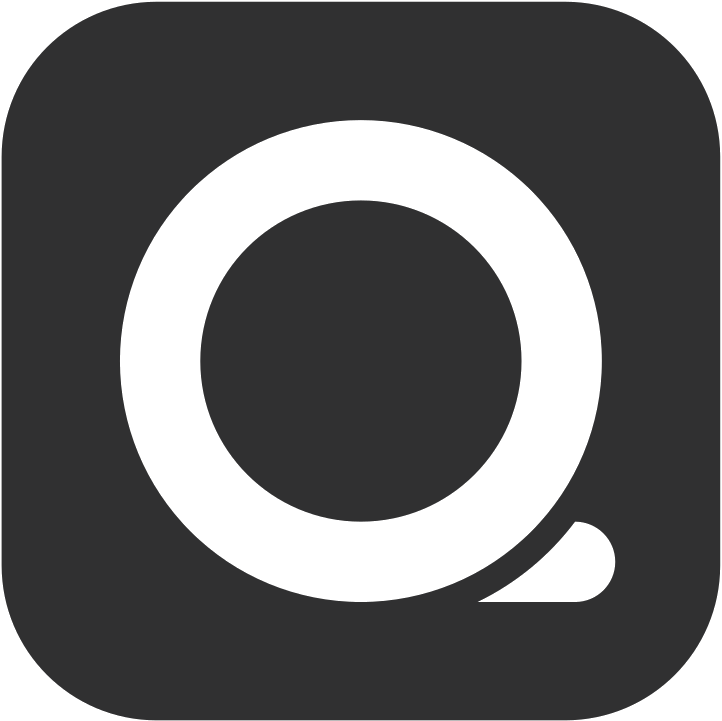整合平台價目表設定
只要使用 QUEUE Cloud app,不論是店內 POS 菜單、QR code 掃碼點餐、線上點餐、Uber Eats、Foodpanda平台,我們讓您一次管理所有平台價目表設定
步驟 1: 設定菜單可供應時段及供應類別
Section titled “步驟 1: 設定菜單可供應時段及供應類別”您可以透過設定多個品牌資訊,為不同菜單類別設定供應時段及上架平台
- 前往 設定 > 整合平台 > 點選左側列表 品牌資訊
- 按下 新增品牌資訊
- 輸入品牌資訊名稱以利辨識
- 選擇此品牌資訊上架平台:Uber Eats、Foodpanda、QR碼點餐、線上點餐
- 設定營業時間,意即菜單供應時段
- 勾選此品牌資訊時段內欲供應的菜單類別
- 按下 儲存
步驟 2: 設定菜單及客製化可供應品項
Section titled “步驟 2: 設定菜單及客製化可供應品項”在價目表品項內,您可以選擇各類別菜單的上架品項
- 前往 設定 > 整合平台 > 點選左側列表 價目表品項 > 上方頁籤切換到 品項
- 依照菜單類別點入並勾選欲上架的各個品項及細項
- 當您勾選完成欲上架各平台的品項後,如您的品項內有設定客製化內容,請繼續將上方頁籤切換到 客製化價目 ,並點入您需要上架到各平台客製化價目類別來勾選要上架的客製化價目
步驟 3: 設定品項別名及價格 (非必要)
Section titled “步驟 3: 設定品項別名及價格 (非必要)”菜單別名設定可以調整商品於各平台的顯示名稱及價格,例如: POS內有一個品項名稱為 紅茶,售價 $80,但您在Uber Eats、Foodpanda、QR碼點餐、線上點餐上販售此紅茶希望名稱顯示為 伯爵紅茶,售價為 $100,請參考此步驟設定
- 前往 設定 > 價目表 > 菜單別名 > 透過上方頁籤切換 品項 及 客製化價目 設定
- 類別別名及描述:點選要調整的類別「筆」符號,開啟您要設定的中文或英文別名選項,輸入名稱、說明(如需要) > 儲存
品項別名及描述:點選要調整的品項所屬類別 > 點選要調整的品項(線的上方為品項,線的下方為細項),開啟您要設定的中文或英文別名選項,輸入名稱、說明(如需要) > 儲存
細項別名及價格:點選要調整的品項所屬類別 > 點選要調整的細項(線的上方為品項,線的下方為細項),開啟您要設定的中文或英文別名選項,輸入名稱;如需調整價格則開啟價格選項,輸入價格 > 儲存
步驟 4: 設定品項照片及排序 (非必要)
Section titled “步驟 4: 設定品項照片及排序 (非必要)”如果您需要新增在 Uber Eats、Foodpanda、QR碼點餐、線上點餐菜單顯示產品照片,或調整排序
- 前往 設定 > 價目表 > 品項
- 上傳圖片:點選要調整的品項所屬類別 > 點選要調整的品項「筆」符號,開啟 照片 選項 > 透過現有圖庫,選取照片上傳,或是使用Pexels線上免費圖庫搜尋合適圖片 > 儲存
- 調整排序:整合平台菜單排序與 POS 系統相同,Uber Eats 將優先顯示含照片商品,如需調整商品排序,請直接前往 設定 > 價目表 > 品項 透過長按來拖移品項排序即可
步驟 5: 同步菜單
Section titled “步驟 5: 同步菜單”完成設定後,請務必同步菜單,以傳送更新至各平台
- 前往 設定 > 整合平台 > 左側列表點選至欲同步的平台
自助點餐 :QR碼點餐、線上點餐
Uber:Uber Eats
Foodpanda:Foodpanda - 按下 同步菜單
確認同步狀態顏色是否為綠色,以及最後更新時間是否為當下時間
步驟 6: 確認同步結果 (建議)
Section titled “步驟 6: 確認同步結果 (建議)”當您完成菜單同步後,建議您可以到 QR碼點餐、線上點餐、Uber Eats、Foodpanda 的菜單頁(消費者的點餐頁面)確認菜單顯示是否都正確